KeyCue (24 €) est un utilitaire qui existe depuis des années pour le Mac et qui est en quelque sorte le précurseur de l’interface d’iPadOS pour afficher tous les raccourcis clavier. Une fois installé, l’utilisateur choisit un raccourci clavier et en l’utilisant, il pourra visualiser tous les raccourcis clavier de l’app actuellement active. Une fonction de recherche est disponible pour trouver le raccourci d’une fonction précise et l’app propose quelques fonctionnalités supplémentaires.
La version 10 qui vient de sortir en ajoute une grosse et très intéressante. KeyCue ne fonctionne plus seulement en lecture seule, pour lister les raccourcis clavier existants, l’app peut aussi en créer. Ou pour être plus précis, elle est capable de modifier un raccourci clavier existant ou encore d’en assigner un à une commande qui en était dépourvue jusque là. Le fonctionnement pourrait être difficilement plus simple : il suffit d’appuyer pendant quelques secondes sur la combinaison de touches à associer pour que le nouveau raccourci soit enregistré.
macOS permet depuis (toujours ?) longtemps de modifier les raccourcis clavier existants et d’en ajouter aux nouveaux, mais la procédure est nettement moins simple. Pour rappel, tout se fait dans les Préférences système, puis dans le panneau « Clavier », l’onglet « Raccourcis » et enfin « Raccourcis de l’application ». Sous la liste qui s’affiche sur la droite si vous avez déjà modifié des raccourcis, vous pouvez appuyer sur le bouton + et vous devrez alors sélectionner une app et écrire le nom de la commande à associer à un raccourci clavier.
Il n’y a aucun mécanisme d’autocomplétion, c’est à vous de faire attention à bien saisir le nom de la commande sans erreur. En face, la solution de KeyCue est nettement plus simple et agréable à utiliser. Vous pouvez naviguer dans les menus d’une app et dès que vous repérez la commande à modifier, vous saisissez le raccourci clavier pendant quelques secondes et c’est tout. J’ai testé dans plusieurs apps et cela fonctionne parfaitement.
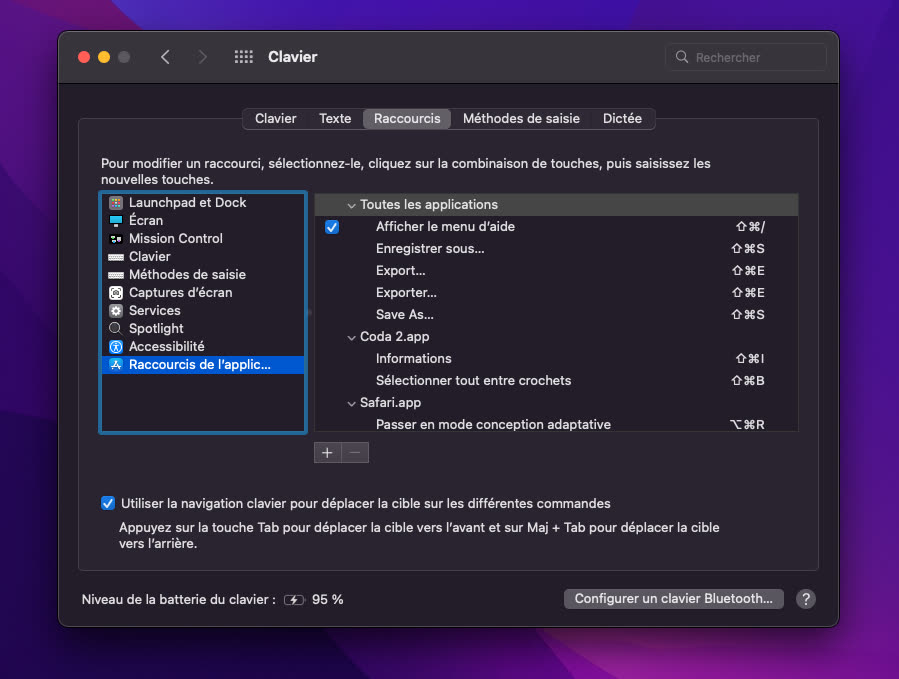
Mieux, KeyCue ne se contente pas de mémoriser ces raccourcis clavier en interne, ce qui obligerait à garder l’app active en permanence pour bénéficier de cette fonction. Une fois la commande associée à un raccourci clavier, vous pouvez quitter l’utilitaire et la combinaison de touche fonctionnera toujours. De fait, l’app ajoute le raccourci clavier à la liste gérée par macOS, une excellente idée.
Cette dixième version est aussi la première à être optimisée pour les Mac Apple Silicon et elle prend en charge la fonction Commande universelle qui est en cours de préparation dans macOS Monterey et iPadOS 15. Dans ce mode, KeyCue saura se désactiver automatiquement pour ne pas perturber l’utilisation de la tablette depuis le Mac.
KeyCue est entièrement traduite en français et l’app nécessite macOS 10.10 au minimum pour être installée. Vous pouvez tester l’utilitaire et ses fonctions gratuitement, mais une licence facturée 24 € est nécessaire.












